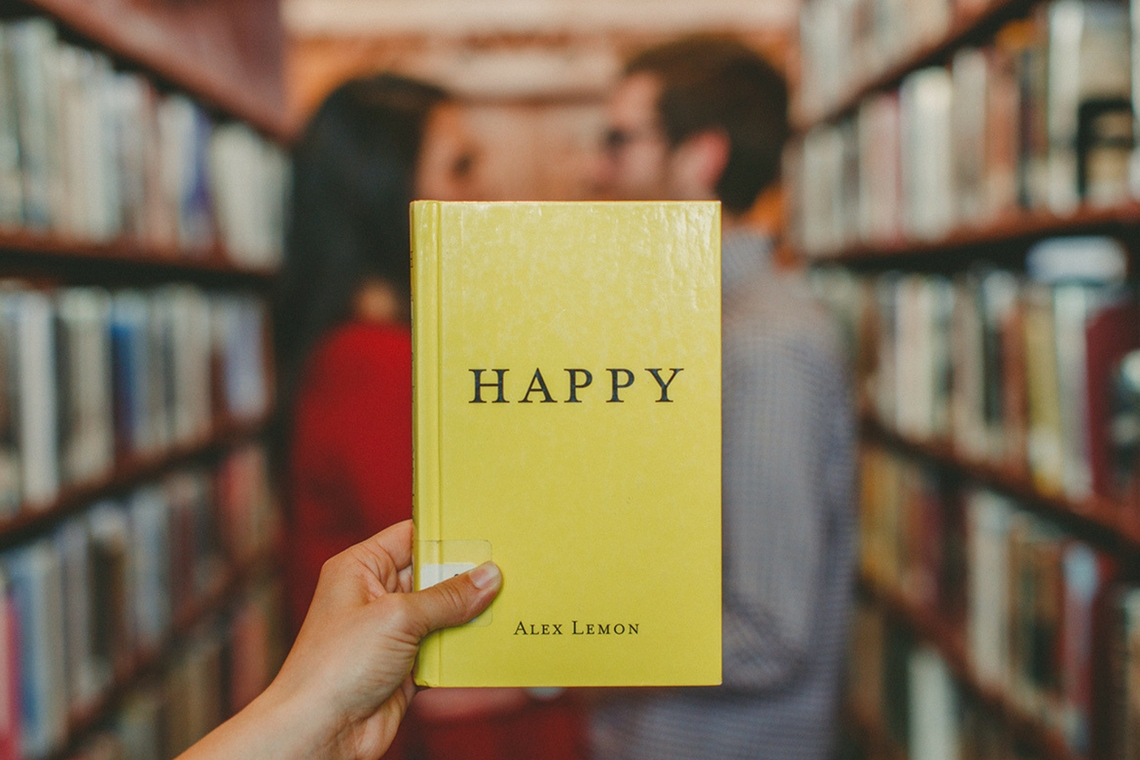Reclame
Cum să schimbi culoarea WhatsApp? WhatsApp este una dintre cele mai populare aplicații de mesagerie din lume, dar interfața sa verde implicită poate deveni plictisitoare pentru unii utilizatori.
Dar, din fericire, există modalități de a personaliza aspectul aplicației, inclusiv schimbarea culorii acesteia. Deci, în acest articol, veți învăța cum să schimbați culorile WhatsApp într-un mod simplu și sigur.
De ce să schimbi culoarea WhatsApp?
În plus, schimbarea culorii WhatsApp poate oferi utilizatorilor o experiență mai plăcută și mai personalizată. Printre principalele motive pentru schimbarea aspectului aplicației, se remarcă următoarele:
- Personalizare: Adaptează interfața după bunul plac.
- Cea mai bună lectură: Unele culori pot îmbunătăți vizibilitatea.
- Stil unic: Diferențiază-te cu o temă unică.
Acum, să explorăm diferitele metode de a schimba culoarea WhatsApp.
1. Cum se schimbă culoarea WhatsApp pe Android
Dacă utilizați un smartphone Android, există câteva modalități simple de a schimba culoarea aplicației.
1.1 Modul întunecat
Încă pe această notă, WhatsApp oferă un mod întunecat care schimbă interfața în nuanțe de negru și gri, ajutând la reducerea oboselii ochilor.
Pas cu pas pentru a activa modul întunecat:
- Deschideți WhatsApp pe telefonul tău mobil.
- Atingeți pictograma trei puncte în colțul din dreapta sus.
- Acces Setări > Conversații.
- Atingeți Temă.
- Selecta Întuneric si confirma.
Acum interfața ta va fi în modul întunecat!
1.2 Utilizarea imaginilor de fundal personalizate
În plus, o altă modalitate de a schimba culoarea WhatsApp este prin personalizarea imaginii de fundal pentru chat.
Pas cu pas pentru a schimba imaginea de fundal:
- Deschideți WhatsApp și du-te la Setări.
- Atingeți Conversații > Tapet.
- Alegeți o nouă imagine sau o culoare solidă.
- Ajustați după cum este necesar și atingeți Defini.
Cu această metodă, puteți da o notă diferită fiecărei conversații.
1.3 Utilizarea aplicațiilor de la terți
În plus, există aplicații care vă permit să schimbați complet aspectul și senzația WhatsApp, cum ar fi WhatsApp GB iar cel YoWhatsApp. Cu toate acestea, aceste aplicații sunt neoficiale și pot prezenta riscuri de securitate. Dacă decideți să le utilizați, faceți-o pe propriul risc.
Pas cu pas pentru a instala un WhatsApp modificat:
- Descărcați APK-ul aplicației alese.
- Activați opțiunea Surse necunoscute în setările telefonului mobil.
- Instalează aplicația și conectează-te cu contul tău WhatsApp.
- Accesați setări și personalizați tema.
Cu toate acestea, aveți grijă, utilizarea versiunilor modificate poate duce la interzicerea contului dvs. Evaluați riscurile înainte de instalare.
2. Cum să schimbați culoarea WhatsApp pe iPhone (iOS)
Utilizatorii de iPhone au, de asemenea, opțiuni mai limitate pentru schimbarea culorii WhatsApp, dar există încă modalități de a personaliza aspectul.
2.1 Modul întunecat pe iOS
Dar, de asemenea, modul întunecat este disponibil pe iPhone și poate fi activat de sistemul însuși.
Pas cu pas pentru a activa modul întunecat pe iPhone:
- Du-te la Setări de pe iPhone.
- Atingeți Ecran și luminozitate.
- Alegeți opțiunea Întuneric.
- WhatsApp va trece automat la tema întunecată.
2.2 Schimbarea imaginii de fundal
La fel ca pe Android, puteți personaliza fundalul conversațiilor pe iPhone.
Acum, cel pas cu pas pentru a schimba imaginea de fundal pe iPhone:
- Deschideți WhatsApp si mergi mai departe Setări.
- Atingeți Conversații > Tapet.
- Alegeți o nouă imagine sau o culoare solidă.
- Setați ca fundal.
În acest fel, poți da o notă diferită conversațiilor tale.
3. Schimbarea culorilor notificărilor
În plus, o altă modalitate de a personaliza WhatsApp este prin schimbarea culorii notificărilor.
Pe Android:
- Du-te la Setări de pe telefonul mobil.
- Acces Aplicații și notificări > WhatsApp.
- Atingeți Notificări și schimbați culoarea LED-ului (dacă telefonul dvs. permite acest lucru).
Pe iPhone:
Pe iPhone, nu există un LED colorat de notificare, dar îl puteți activa LED flash pentru alerte în Setări > Accesibilitate > Audio-vizual.
4. Utilizarea temelor personalizate pe WhatsApp Web
Dar dacă folosești WhatsApp Web, puteți personaliza culorile folosind extensii de browser, cum ar fi Stylus.
Pas cu pas pentru a schimba culoarea pe WhatsApp Web:
- Descărcați și instalați extensia Stylus pentru Chrome sau Firefox.
- Accesați site-ul web WhatsApp și conectați-vă.
- În extensie, alegeți o temă sau creați-vă propriul stil.
- Aplicați modificările și bucurați-vă de noul aspect.
Concluzie
În cele din urmă, schimbarea culorii WhatsApp poate fi o modalitate excelentă de a vă personaliza experiența și de a o face mai confortabilă pentru utilizarea zilnică. În acest tutorial, explorăm mai multe modalități de a schimba aspectul aplicației dvs., fie că este activarea modului întunecat, schimbarea imaginilor de fundal sau utilizarea aplicațiilor terță parte.
Cu toate acestea, rețineți că personalizările mai avansate pot implica riscuri de securitate, așa că aveți întotdeauna grijă când utilizați aplicații neoficiale. Acum că știi cum să schimbi culoarea WhatsApp, ce zici să încerci unele dintre aceste opțiuni și să dai aplicației propriul aspect?
Ți-a plăcut conținutul? Distribuie acest articol prietenilor tăi și ajută-i să personalizeze și WhatsApp!